เพื่อนๆหลายๆท่านคงจะพบปัญหาเปิดวินโดวส์ช้ามาก แบบว่ากดเปิดทิ้งไว้แล้วไปอาบน้ำได้เลย?เวลาใช้งานทั่วๆไปอาจจะไม่ได้เดือดร้อนเท่าไร แต่เวลาที่ต้องรีบใช้งานเครื่องเช่นพรีเซนต์งานลูกค้า หรือรีบส่งงานก็จะเสียอารมณ์เป็นอย่างยิ่งโน๊ตบุ๊คบ้าอะไรนิทำงานไม่ทันใจเลย ซึ่งจริงๆปัญหานี้นี่นะเกิดได้ทั้งจากตัวอุปกรณ์ในเครื่องของเราเอง และโรแกรมที่เราๆท่านๆลงไว้ด้วย ว่าแล้วเราไปชมกันดีกว่าว่าปัญหาเปิดเครื่องช้านี่เกิดจากอะไรกัน
ปัญหาจากฮาร์ดแวร์
ปัญหานี้เกิดจากอุปกรณ์ของเราด้วยส่วนหนึ่งซึ่งมักจะเป็นที่อุปกรณ์ 2 ส่วนหลักๆคือฮาร์ดดิสค์ และแรม ซึ่งเราก็สามารถแก้ไขได้ (แต่ต้องเสียเงินสักหน่อย)
- ฮาร์ดดิสค์

โน๊ตบุ๊คส่วนใหญ่นั้นจะใช้ฮาร์ดดิสค์ที่ความเร็วต่ำคือ 5400 RPM ซึ่งเป็นส่วนหนึ่งที่ทำให้เปิดเครื่องช้าได้ เพราะฮาร์ดดิสค์มันหมุนช้ายิ่งถ้าใครใช้งานเครื่อง PC ด้วยประจำละก็จะรู้สึกได้ชัดเจนเลย เพราะฮาร์ดดิสค์ในเครื่อง PC นั้นเร็วกว่า
การแก้ปัญหา ? เปลี่ยนฮาร์ดดิสค์มันซะเลยจาก 5400 RPM เป็น 7200 RPM ซึ่งจะเห็นได้ชัดเจนถึงความเร็ว แต่ฮาร์ดดิสค์ 7200RPM เองก็มีราคาสูงกว่าฮาร์ดดิสค์ 5400RPM อยู่ที่ 20-30% หรือถ้างบถึงจริงก็จัดฮาร์ดดิสค์ SSD ไปเลยครับบูตเครื่องเร็วขึ้นสะใจแน่นอน
- แรม

ในโน๊ตบุ๊ครุ่นเก่าจะรู้สึกได้ชัดถึงอาการแรมน้อยเพราะในโน๊ตบุ๊คเก่าๆนั้นแรมอยู่แค่ 1-2 GB ซึ่งไม่ค่อยจะเหมาะสมกับวินโดวส์ 7 และโปรแกรมสมัยใหม่มากนักเวลาเปิดเครื่องเปิดโปรแกรมเลยมักจะช้าเกินไป
การแก้ปัญหา ? เพิ่ม/เปลี่ยนแรมมันซะให้อยู่ระดับมาตรฐานอย่างน้อยๆก็เป็น 2-4GB ซึ่งจะช่วยให้เปิดวินโดวส์ได้ไวขึ้น เปิดโปรแกรมได้รวดเร็วทันใน แต่อย่าลืมเช็คเรื่องของความเร็วแรม และชนิดชิปเซ็ตให้ถูกต้องเพื่อให้แรมที่เราซื้อมาใส่ได้ไม่มีปัญหา
ปัญหาจากซอฟแวร์
สำหรับหลายๆท่านที่งบประมาณจำกัด ไม่มีเงินไปเปลี่ยนฮาร์ดดิสค์ เพิ่มแรม การแก้ปัญหาที่ตัวซอฟแวร์ก็เป็นอีกทางเลือกหนึ่งที่ช่วยได้พอสมควร ซึ่งจะแบ่งเป็น 2 ส่วนคือซอฟแวร์เองและตัววินโดวส์
- ซอฟแวร์
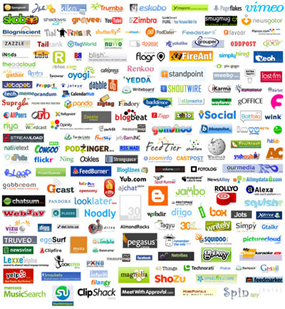
รู้หรือไม่ว่าโปรแกรมที่ลงไว้ในหลายๆโปแกรมนั้นต้องเปิดขึ้นมาพร้อมวินโดวส์ทำให้ต้องบวกเวลาเพิ่มโปรแกรมพวกนี้เข้าไปในเวลาเปิดเครื่องอีก ซึ่งโปรแกรมบางตัวนั้นไม่ได้จำเป็นต้องเปิดขึ้นมาเลย เช่นพวก PDF Reader หรือโปรแกรมแชท์บางตัว หลายๆโปแกรมเองก็ไม่จำเป็นหรือไม่เคยใช้ด้วยซ้ำ
การแก้ปัญหา ? ลบโปรแกรมพวกนี้ออกไปซะ โดยเฉพาะโปรแกรมที่หลายๆท่านได้มาจากการที่ร้านลงให้เพราะหลายๆโปรแกรมนั้นไม่จำเป็นต้องมีก็ได้ อีกทั้งยังช่วยเพิ่มพื้นที่การใช้งานของฮาร์ดดิสค์ด้วย
- วินโดวส์

แต่ถ้าหากว่าไม่อยากลบโปรแกรมออกไปแต่ก็ต้องการลดโปรแกรมที่เปิดขึ้นมาพร้อมวินโดวส์ละก็มีอีกวิธีการนึงที่เข้าไปแก้ไขในวินโดวส์ได้ คือการใช้คำสั่ง msconfig
1. ไปที่ run พิมพ์ msconfig
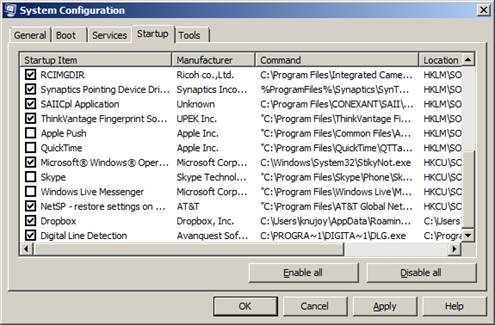
2. ไปที่แท๊บ Startup จะเห็นรายชื่อโปรแกรมทั้งหมดที่เปิดขึ้นมาพร้อมวินโดวส์ทั้งโปรแกรมที่ลงเพิ่มเติมและโปรแกรมของตัววินโดวส์เอง โดยเมื่อติ๊กเครื่องหมายถูกออกก็จะเป็นการยกเลิกการเปิดโปรแกรมพร้อมการบูตเครื่อง โดยมีหลัการเลือกดังนี้
- ดูที่ชื่อ Startup Item เป็นชื่อโปรแกรมถ้าอันไหนมั้นใจว่าไม่ได้ใช้ก็เอาออกไปได้เลย
- ถ้าไม่มั่นใจให้ดูที่ตำแหน่งของไฟล์ หรือชื่อบริษัทผู้ผลิต ซึ่งมักจะเป็นพวกชื่อผู้ผลิตไดร์ฟเวอร์ต่างๆเช่น Lenovo intel ก็เอาไว้ยกเว้นไดร์ฟเวอร์บางตัวที่ไม่ได้ใช้เลยเช่นกล้อง webcam ก็เอาออกได้ เมื่อจะใช้ค่อยเปิดโปรแกรมขึ้นมา
- พวกโปรแกรมที่เป็นของวินโดวส์ หรืออยู่ในโฟล์เดอร์พวก system32 พวกนี้ให้เอาไว้ห้ามเอาออกเพราะอาจจะมีผลกับตัววินโดวส์ได้
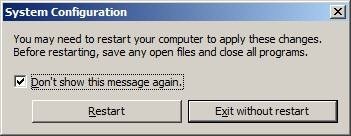
3. หลังจากนั้นก็เลือก restart เพื่ออัพเดทการที่เราปรับตั้งค่าไว้ (แนะนำว่าให้ติ๊กเลือก Don?t Show?. ไว้ด้วยรีสตาร์ทครั้งหน้ามันจะได้ไม่ถามเราอีก)
หวังว่าจะเป็นเทคนิคเล็กๆน้อยๆที่ช่วยให้ชีวิตของทุกท่านสะดวกและรวดเร็วขึ้นไม่ต้องรอ windows เปิดนานๆอีกต่อไปครับ


















